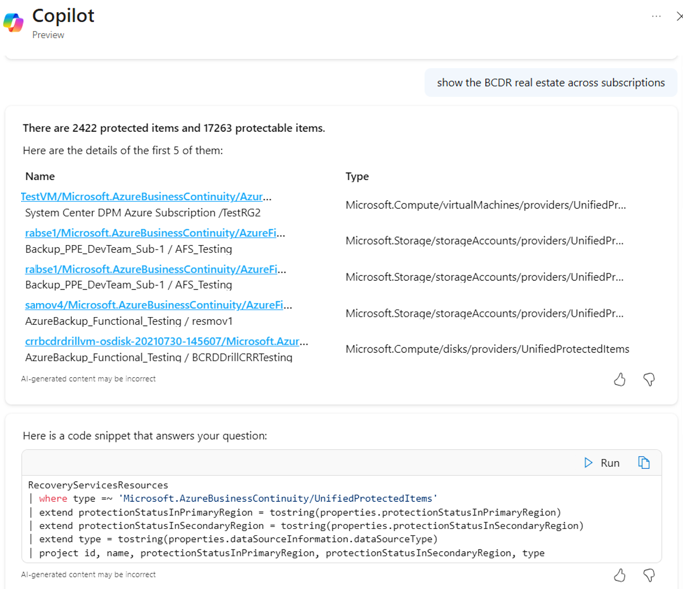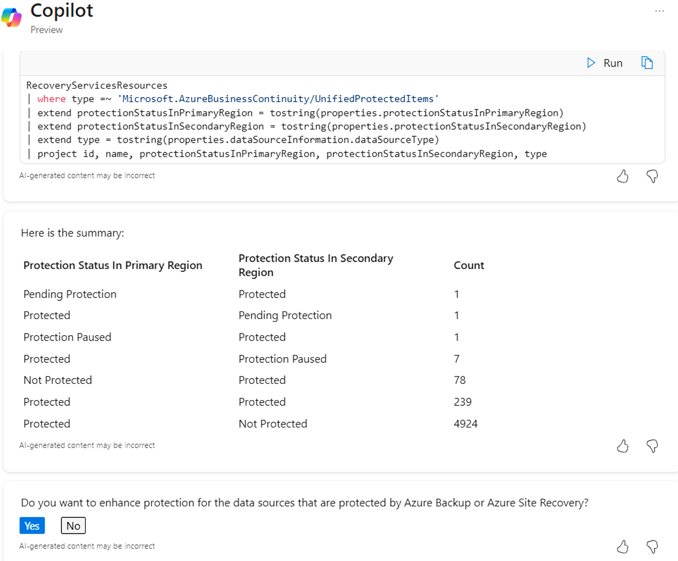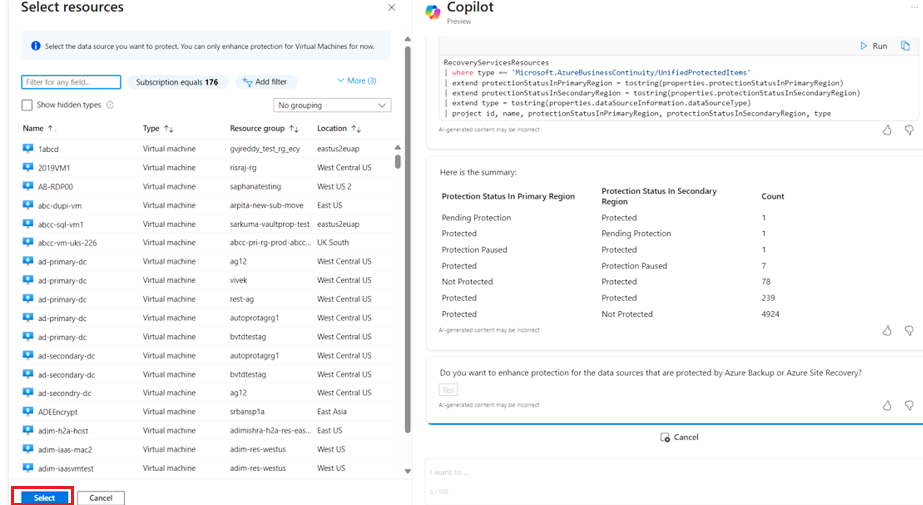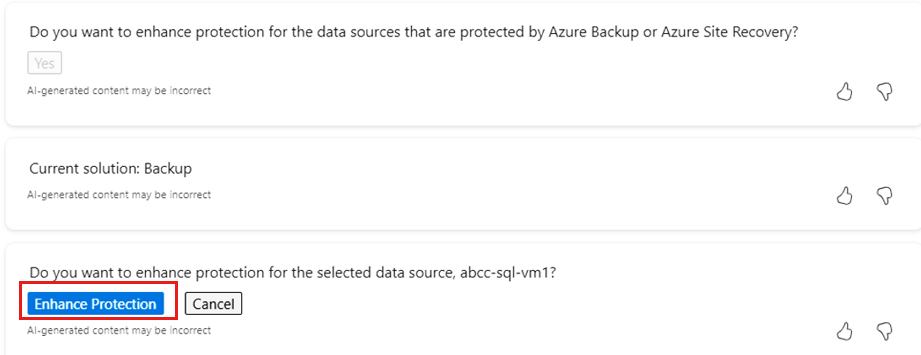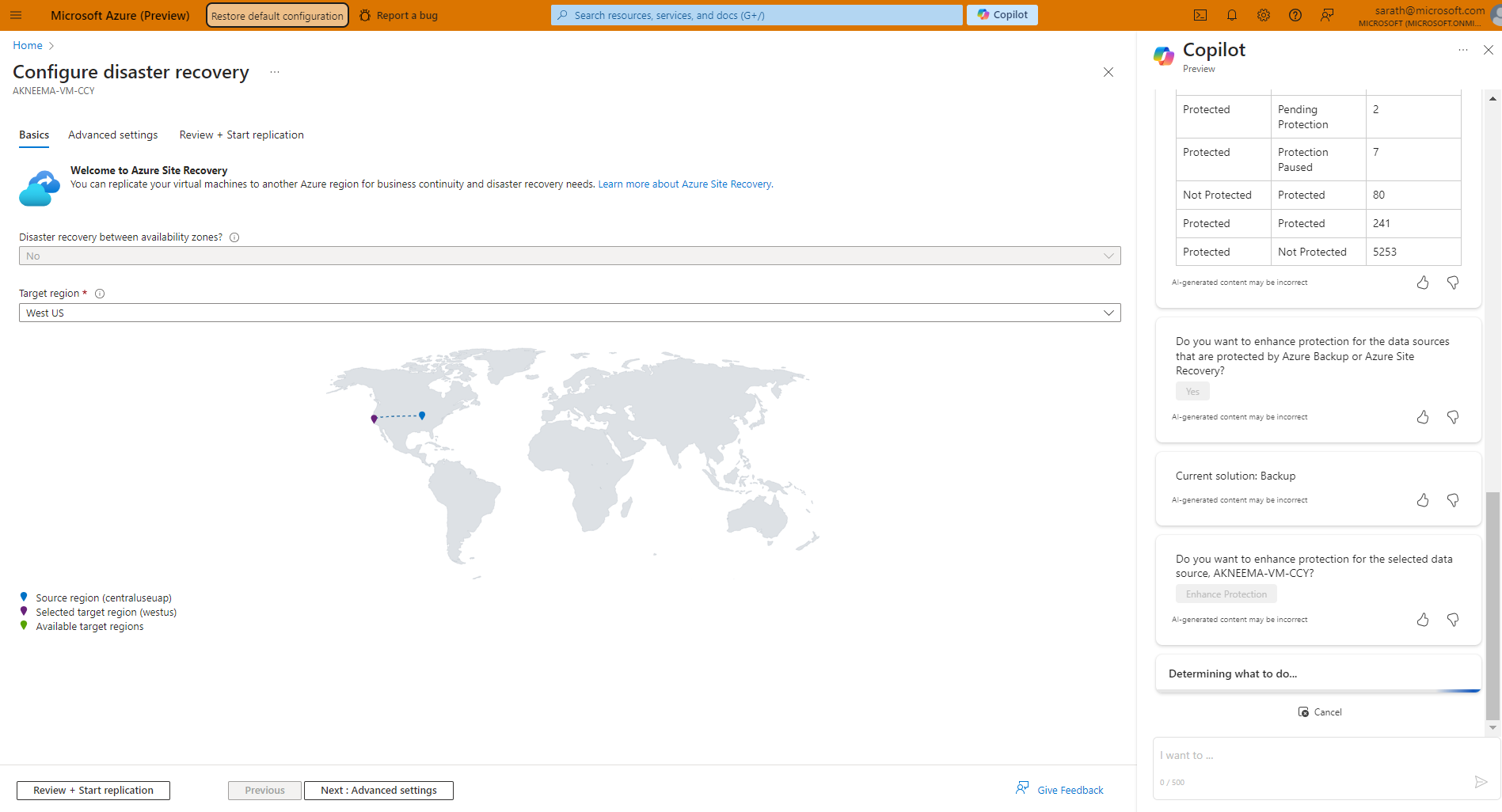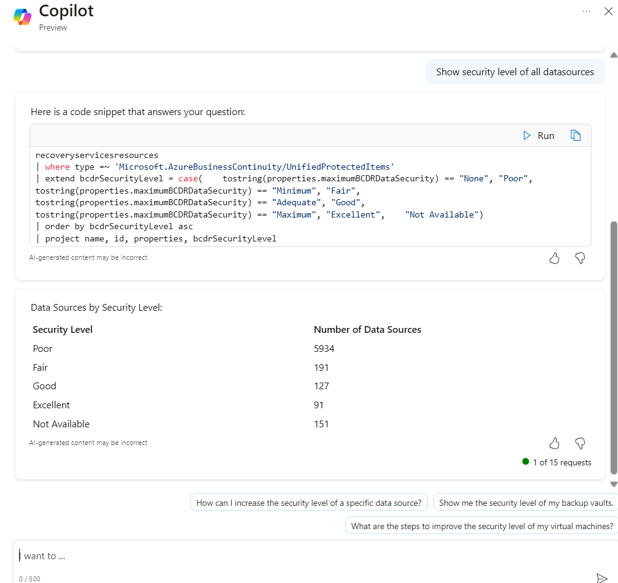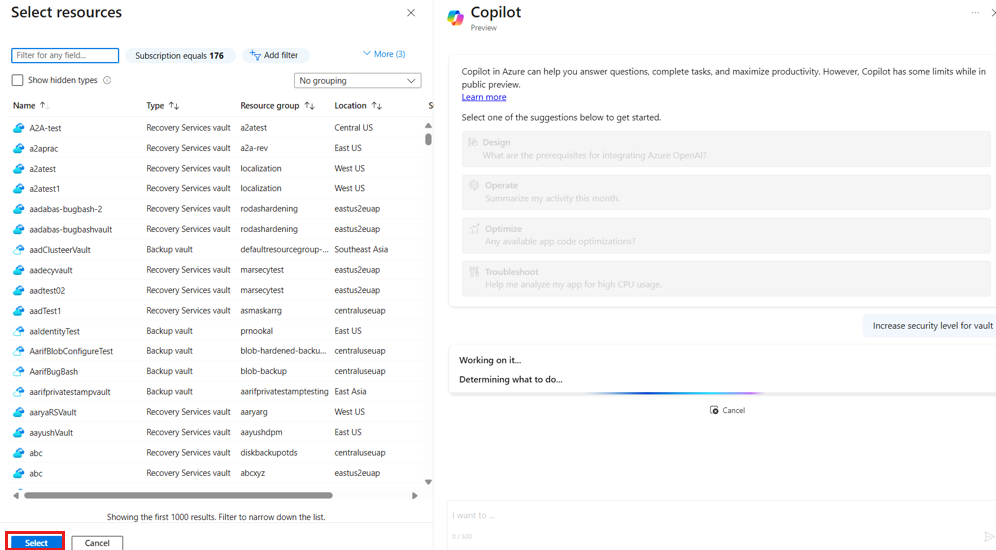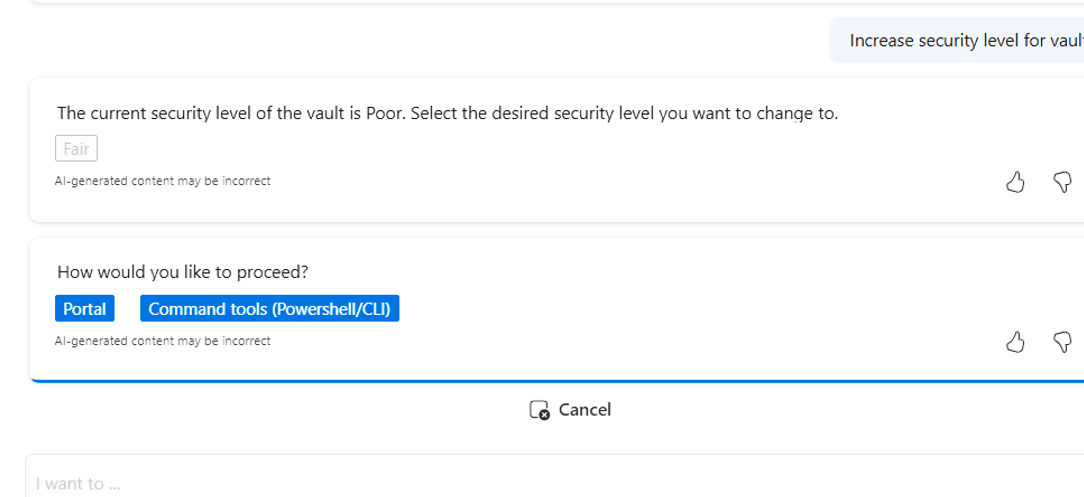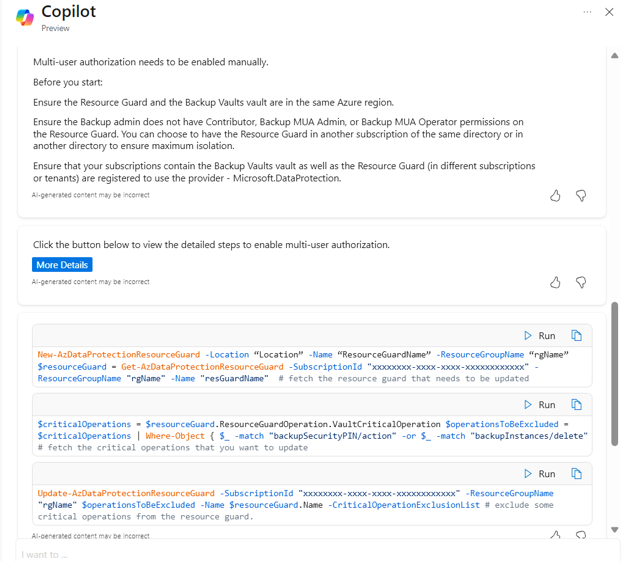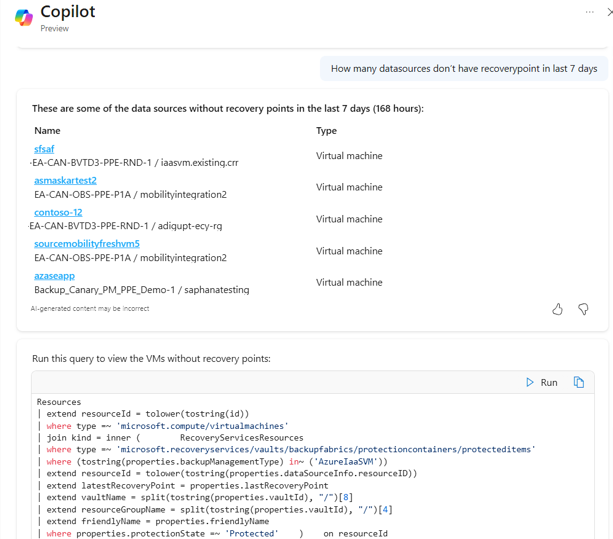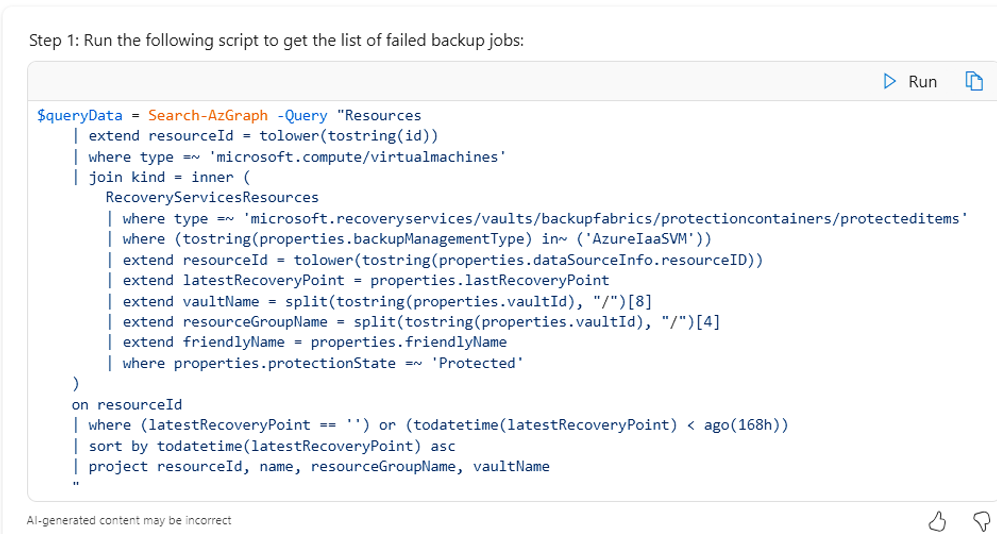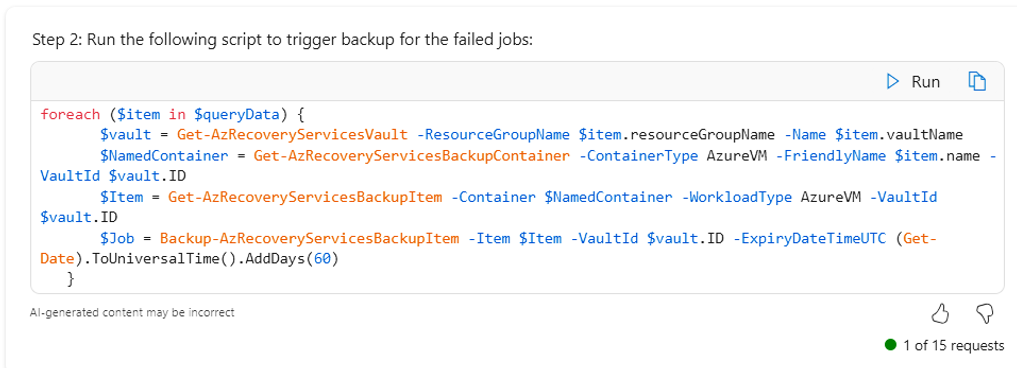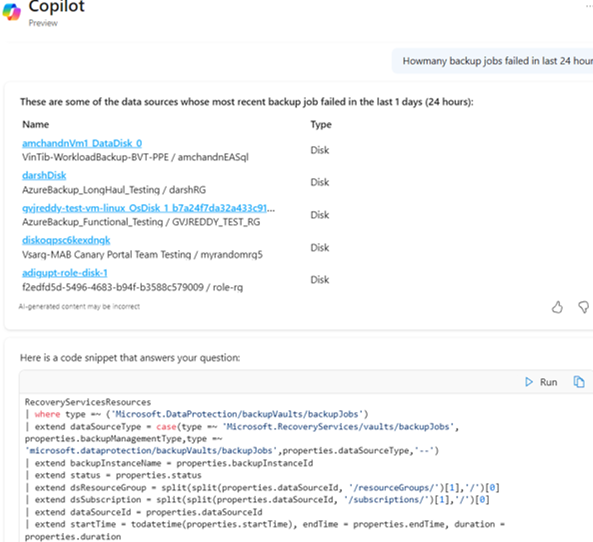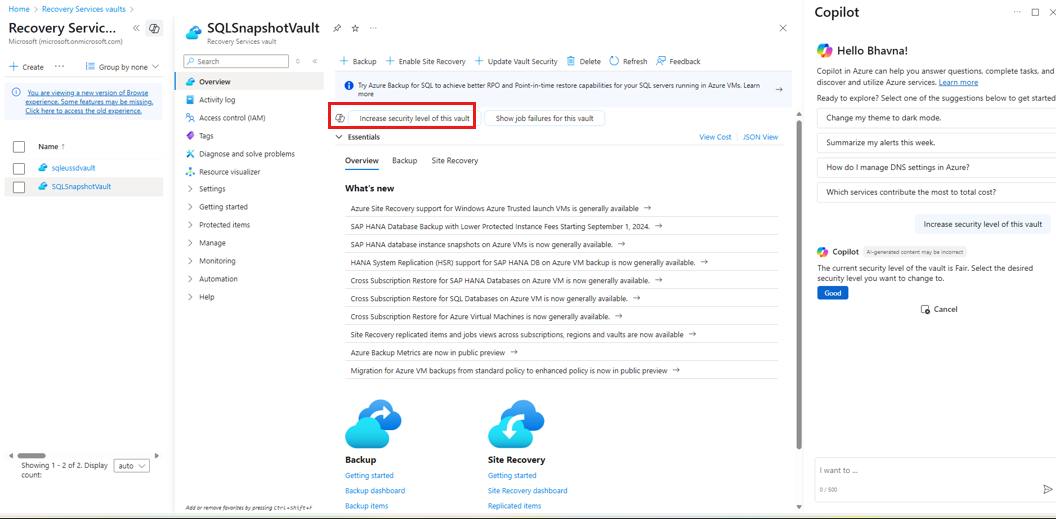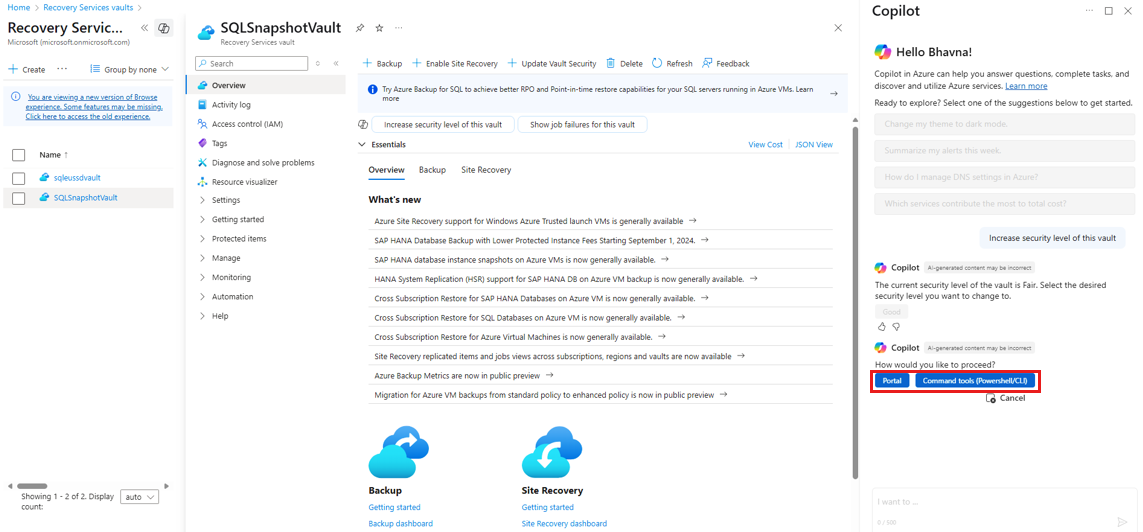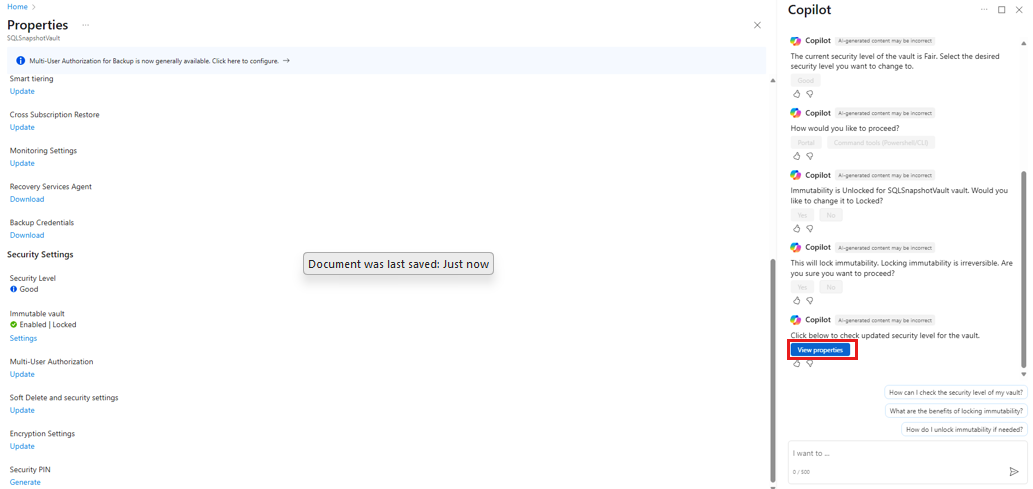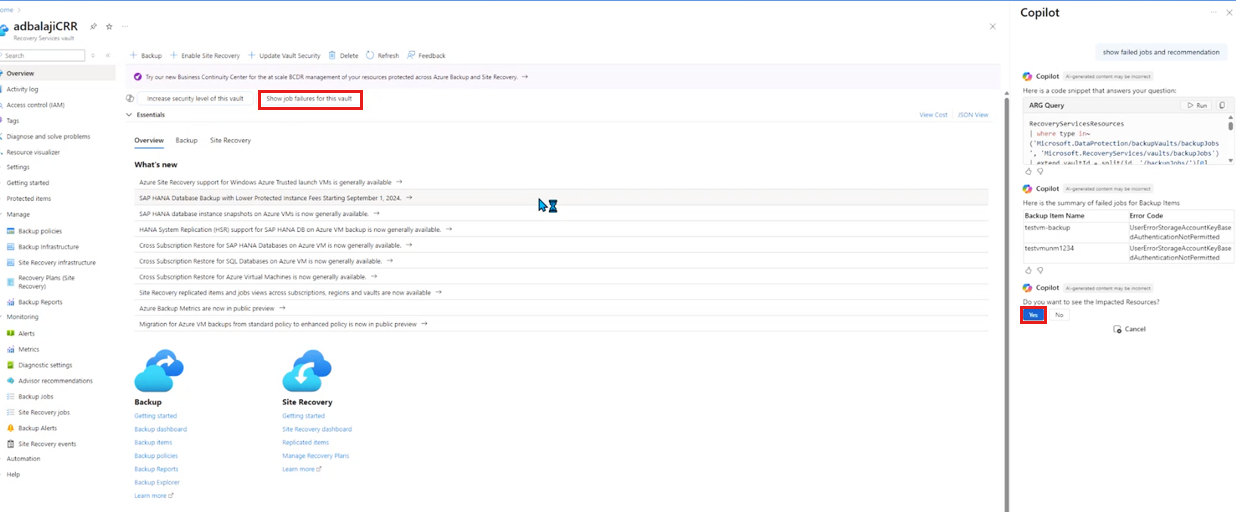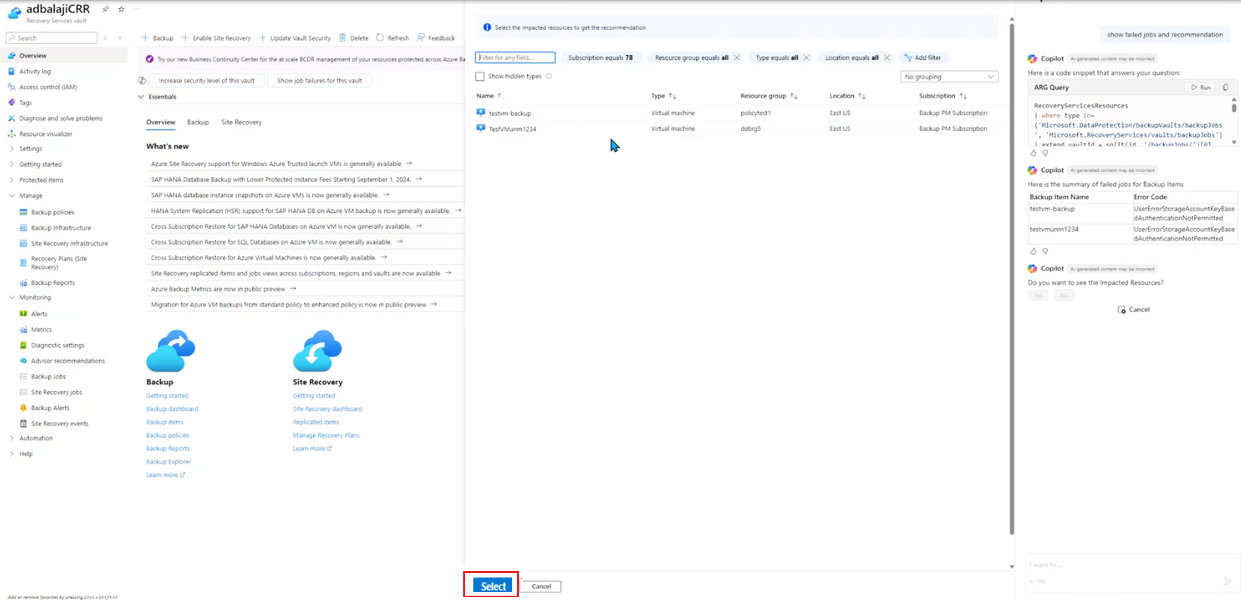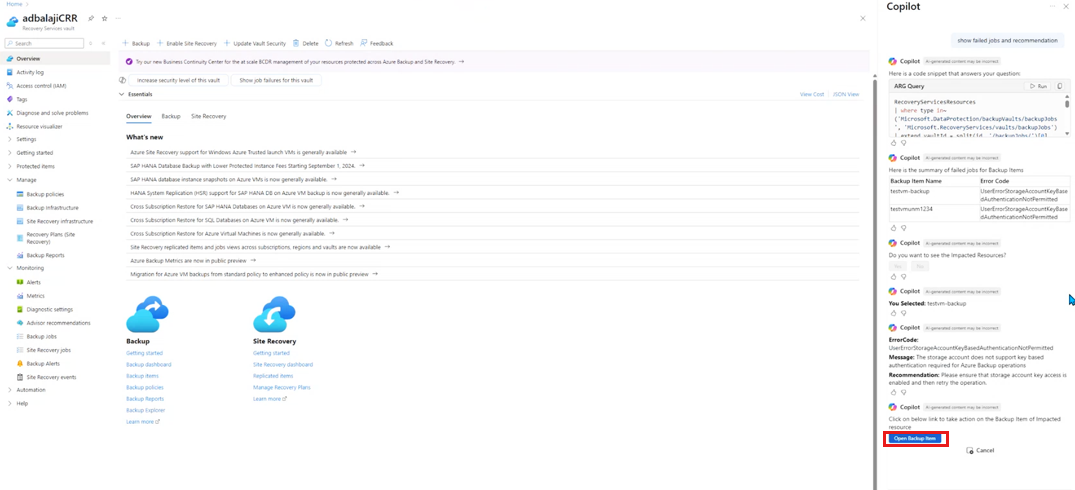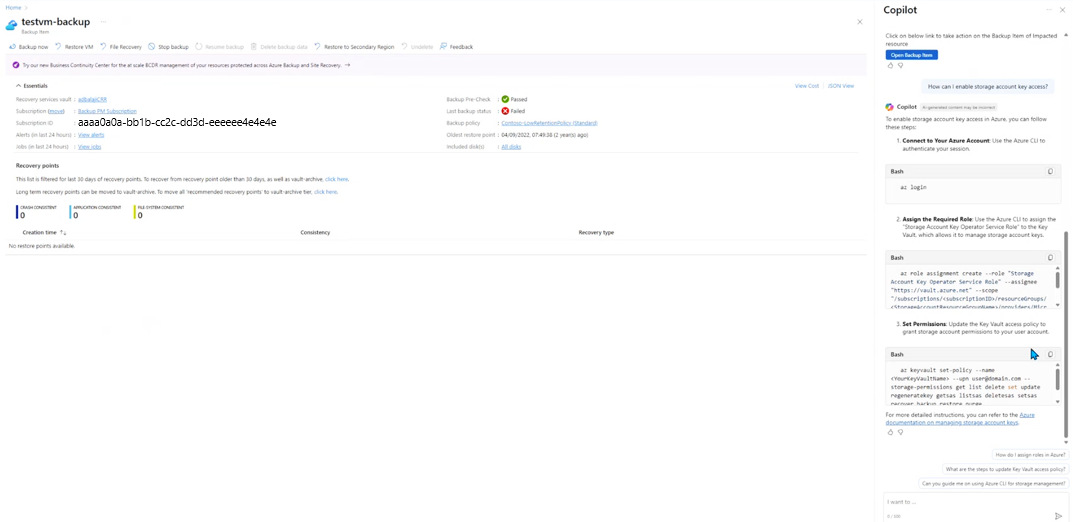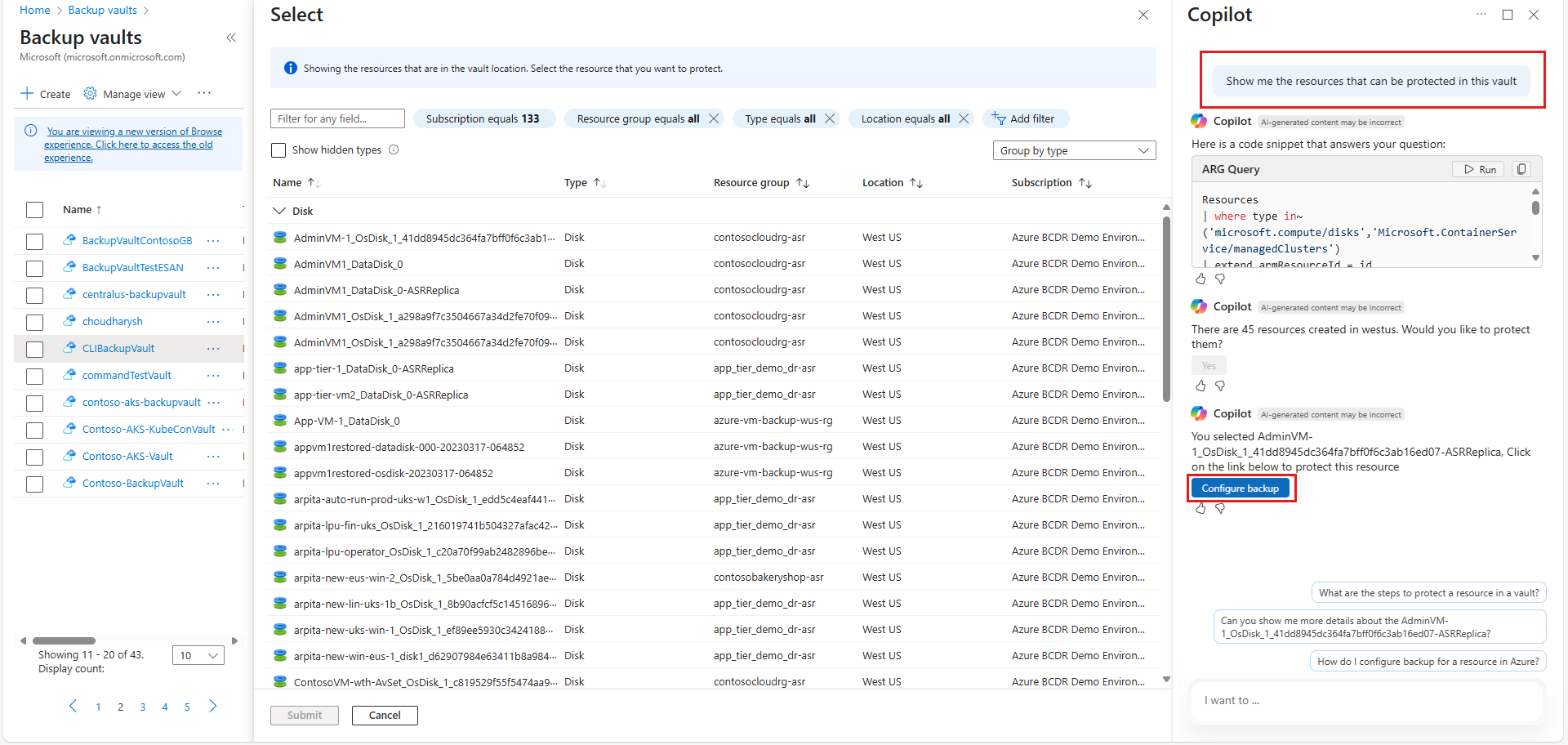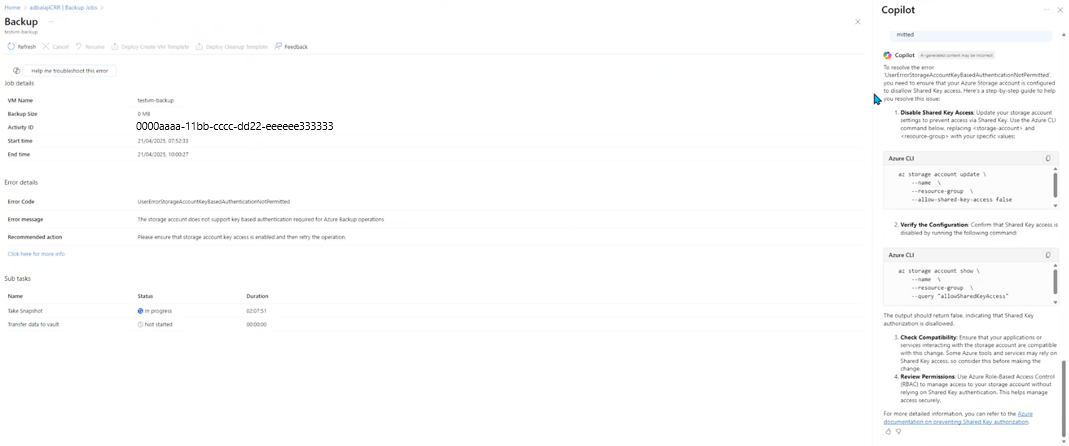この記事では、Azure ビジネス継続性センターの Copilot を使用して事業継続の取り組みをシームレスにする方法について説明します。
Azure ビジネス継続性センターの Copilot とは
Azure ビジネス継続性センターの Copilot 機能は、リソースの保護と復旧を支援します。 Azure ビジネス継続性センターの Copilot の主なユース ケースは、事業継続とディザスター リカバリー (BCDR) の次の 4 つの柱によって優先順位が付けられています。
- 保護管理
- ランサムウェア対策
- 監視と報告
- 機能について学び、問い合わせる
Azure Business Continuity Center Copilot を使用すると、自然言語を使用して、Azure portal で Azure リソースの保護状態を直接確認できます。 Copilot は、リソースとその保護状態に関する情報を取得し、関連するプロセス経由でガイドします。
サンプル プロンプト
次の表に、サポートされているプロンプトを一覧表示します。
| カテゴリ | プロンプト |
|---|---|
| セキュリティ | - セキュリティ レベルが低いコンテナーはいくつありますか? - すべてのコンテナーのセキュリティ レベルを表示します。 - コンテナーのセキュリティ レベルを上げるにはどうすればよいですか? |
| 管理 | - すべてのサブスクリプションにわたって BCDR 資産を表示します。 - XXX リージョンで保護されていないデータソースを表示します。 - Azure Site Recovery のみを使用して保護されているすべてのデータソースの一覧を表示します。 |
| 監視 | - 過去 7 日間に回復ポイント (RP) がないデータ ソースはどれですか? - 過去 12 時間に失敗したバックアップ ジョブの数はいくつですか? - 過去 24 時間以内に失敗したすべてのバックアップ ジョブのバックアップを再度トリガーします。 |
すべてのサブスクリプションにわたって BCDR 資産を表示する
すべてのサブスクリプションで BCDR の不動産を表示するなどのプロンプトを表示して、リソース保護に関する情報を取得するには、Copilot for Azure Business Continuity Center に問い合わせてください。
Copilot は、保護状態に基づくリソースの概要を提供し、詳細な情報を取得するために直接実行できる Azure Resource Graph (ARG) クエリを生成します。 さらに、[ARG クエリ エクスプローラー] ページから CSV ファイルとしてデータをエクスポートできます。
リソース保護の強化
Copilot は、既存のリソースの保護を強化することで、回復力を向上させるのにも役立ちます。 この機能を使用して、複数の利用可能なソリューションを使用して保護を有効にすることができます。
注
この機能は、Azure VM でのみで使用できます。
リソースの保護を強化するには、次の手順に従ってください。
Azure portal で [Copilot] を選択し、プロンプト [実行中の仮想マシンの表示] を使用します。
[リソースを選択する] で仮想マシンを選択し、[選択] をクリックします。
選択した VM ブレードで、仮想マシン (VM) が保護されている現在のソリューションが Copilot に表示されます。 [保護の強化] を選択して保護の強化を続行します。
Copilot はブレードにリダイレクトされ、そこで他のソリューションを用いて保護を構成できます。
特定のソリューション ブレードが表示され、そこでバックアップまたはディザスター リカバリーを構成できます。
セキュリティ レベルの表示
Copilot にセキュリティ態勢の概要を問い合わせて、セキュリティを強化するためのガイダンスを取得できます。
Copilot でリソースのセキュリティ レベルを表示するには、プロンプト "すべてのデータソースのセキュリティ レベルを表示します" を使います。Copilot で、セキュリティ レベルに基づくデータソースの数の要約が表示されます。
また、ARG クエリを実行して詳細を取得したり、データを CSV ファイルとしてダウンロードしたりすることもできます。
セキュリティ構成を増やす
また、Copilot にセキュリティ態勢の強化のサポートを依頼することもできます。
セキュリティ構成を増やすには、次の手順に従います。
Azure portal の Copilot で、プロンプト "コンテナーのセキュリティ レベルを上げます" を使います。Copilot によって、さまざまなセキュリティ機能を有効にするための一連の手順が提供されます。
[リソースの選択] で、コンテナーを [Recovery Services コンテナー] または [バックアップ資格情報コンテナー] のいずれかを選択し、[選択] をクリックします。
現在のセキュリティ レベルを確認し、Copilot を使用して必要な対象レベルを選択します。
Azure portal または CLI ツール経由で続行方法を選択します。
[コマンド ツール (PowerShell/CLI)] を選択した場合、Copilot では、セキュリティ レベルを変更するため Azure portal からスクリプトをダウンロードできます。
Copilot は各セキュリティ機能を一覧表示し、目的のセキュリティ レベルに達するように更新を試みます。 セキュリティ レベルを引き上げるために必要なオプションを選択します。
[マルチユーザー認可] などのいくつかのセキュリティ機能では、詳細な手動介入が必要です。 Copilot には、セキュリティ設定を変更するためのプロセスが用意されています。
リソースのバックアップをトリガーする
Copilot を使用すると、指定した期間内に復旧ポイントが存在しないデータソースの一覧を取得できます。 この機能は、バックアップエラーを監視し、復旧のためのサービス レベル アグリーメント (SLA) を維持するのに役立ちます。
リリースのオンデマンド バックアップをトリガーするには、次の手順に従います。
Azure portal の [Copilot] で、プロンプト [過去 7 日間に復旧ポイントがないデータソース数] を使用して、復旧ポイントがないリソースを確認するクエリをトリガーします。
Copilot は、そのようなリソースの一覧と、詳細を取得するための ARG クエリを表示します。
Azure Business Continuity Center Copilot には、Azure portal からダウンロードして、そのようなすべてのリソースのバックアップをトリガーするための PowerShell スクリプトも用意されています。
オンデマンド バックアップをトリガーするには、次のプロンプトで [はい] を選択します。
次のスクリーンショットは、失敗したバックアップ ジョブの一覧を取得し、バックアップをトリガーするスクリプトを示しています。
指定した期間に失敗したバックアップ ジョブの一覧を取得することもできます。
Recovery Service コンテナーと Backup コンテナーのセキュリティ レベルを上げる
Azure Business Continuity Center Copilot には、ボールトのセキュリティ レベルを強化するオプションが用意されています。 このオプションは、コンテナーのペインで確認できます。
ボールトのセキュリティレベルを上げるには、次の手順に従います。
セキュリティ レベルを上げるコンテナーに移動し、 このコンテナーのセキュリティ レベルを上げるを選択します。
[Copilot] ウィンドウが開き、Copilot と対話して、必要なセキュリティ強化を行うことができます。
次のスクリーンショットでは、Copilot によってコンテナーの現在のセキュリティ レベルが示され、次のレベル ("悪い" から "普通"、"普通" から "良い"、"良い" から "非常に良い") およびそれをアップグレードするための推奨手順が提案されています。
必要なセキュリティ レベル ( 例: Good) を選択すると、copilot は優先実行オプション ( ポータル または コマンド ツール (PowerShell/CLI) の選択を求めます。
セキュリティ強化のために Azure portal を使用するには、[ポータル] を選択 します。 この選択では、 論理的な削除、 不変性、 マルチユーザー承認 (MUA) の設定を強化するためのオプションについて説明します。
コマンド ツール (PowerShell/CLI) を使用すると、アクティブ化のサンプル コマンドを提供する Copilot を使用して、コマンド ラインを使用してコンテナーのセキュリティ機能を有効にすることができます。
Copilot を使用してコンテナーのセキュリティ レベルを更新した後、[ プロパティの表示 ] を選択して、更新された値を確認します。
Recovery Service コンテナーと Backup コンテナーのジョブエラーを分析する
コンテナー ページには、選択したコンテナーのジョブエラーを分析するための Azure Business Continuity Center Copilot 機能も用意されています。
失敗したジョブを確認するには、次の手順に従います。
失敗したジョブを確認するコンテナーに移動し、 このコンテナーの [ジョブエラーの表示] を選択します。
[Copilot] ウィンドウが開き、影響を受けるリソースを表示するプロンプトが表示されます。
[はい] を選択します。
[ リソースの選択 ] ウィンドウが開き、バックアップ項目の過去 24 時間 の失敗した上位のジョブの概要が表示され、影響を受けたリソースを選択してエラーをさらに分析し、Copilot からの推奨されるアクションを確認するように求められます。
影響を受けるリソースを一覧から選択し、[ 選択] をクリックします。
[ Copilot ] ウィンドウで、[ バックアップ項目を開く] を選択して、エラー コードの説明と推奨事項を表示し、問題を解決するためのガイド付き手順を示します。
Recovery Services コンテナーと Backup コンテナー内のリソースの保護を構成する
Azure Business Continuity Center Copilot を使用すると、サポートされている Backup または Recovery Services コンテナー内の保護されていないリソースの保護をシームレスに構成できます。
ボールト内のリソースの保護を構成するには、次の手順に従います。
Azure portal で、特定のボールトに移動し、Copilot を選択します。
[Copilot] ペインで、プロンプト "このコンテナーで保護できるリソースを表示します" を使います。
保護されていないリソースの一覧から、保護を構成するリソースを選択し、[ バックアップの構成] を選択します。
[ バックアップの構成 ] ウィンドウの [ バックアップ ポリシー ] タブの [ バックアップ ポリシー] で、データ保持に使用するポリシーを選択します。
[データソース] タブ で 、[ 追加] を選択します。
[ バックアップするリソースの選択 ] ウィンドウで、バックアップする必要があるリソースを選択します。
注
一度に選択できるリソースのバックアップ構成は 1 つだけです。
[データソース] タブ で 、[ スナップショット リソース グループ] を選択し、[ 検証] を選択します。
[ 確認と構成 ] タブで、構成の詳細を確認し、[ バックアップの構成] を選択します。
Copilot を使用して Recovery Services コンテナーと Backup コンテナーを削除する
Azure Business Continuity Center Copilot を使用すると、コンテナーの削除ページから コンテナー の削除操作を開始および自動化できます。
Copilot を使用してボールトを削除するには、次の手順に従います。
Azure portal で、特定のボールトに移動し、Copilot を選択します。
[ Copilot ] ウィンドウで、プロンプト「このボルトを削除する手助けをしてほしい」を使用します。
その後、Copilot は次のアクションを実行します。
コンテナーにリンクされているすべてのバックアップとレプリケートされた項目を識別し、手動の依存関係チェックの必要性を排除します。
保管庫のプロパティ(プライベートエンドポイントの状態など)をレビューし、個別に調整された推奨事項を提供します。
論理的な削除の状態を確認します。 有効にした場合、Copilot はセキュリティ機能を無効にするオプションを提供します。
注
[ソフト削除] が [常に有効] に設定されている場合、ボールトの削除を続行できません。
Copilot によって提案されたすべての条件に対処した後、Copilot はコンテナーを削除するためのダウンロード用の PowerShell スクリプトを提供します。
[ はい ] を選択してダウンロードし、スクリプトを実行してコンテナーを削除します。
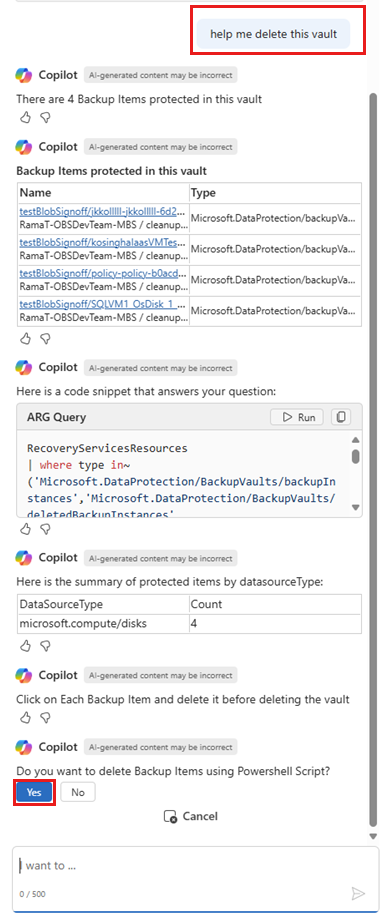
Recovery Services コンテナーと Backup ボールトのエラー コードのトラブルシューティング
Copilot を使用して、Recovery Services コンテナーまたは Backup コンテナーに関連付けられているジョブエラーのトラブルシューティングを行うことができます。
エラー コードのトラブルシューティングを行うには、次の手順に従います。